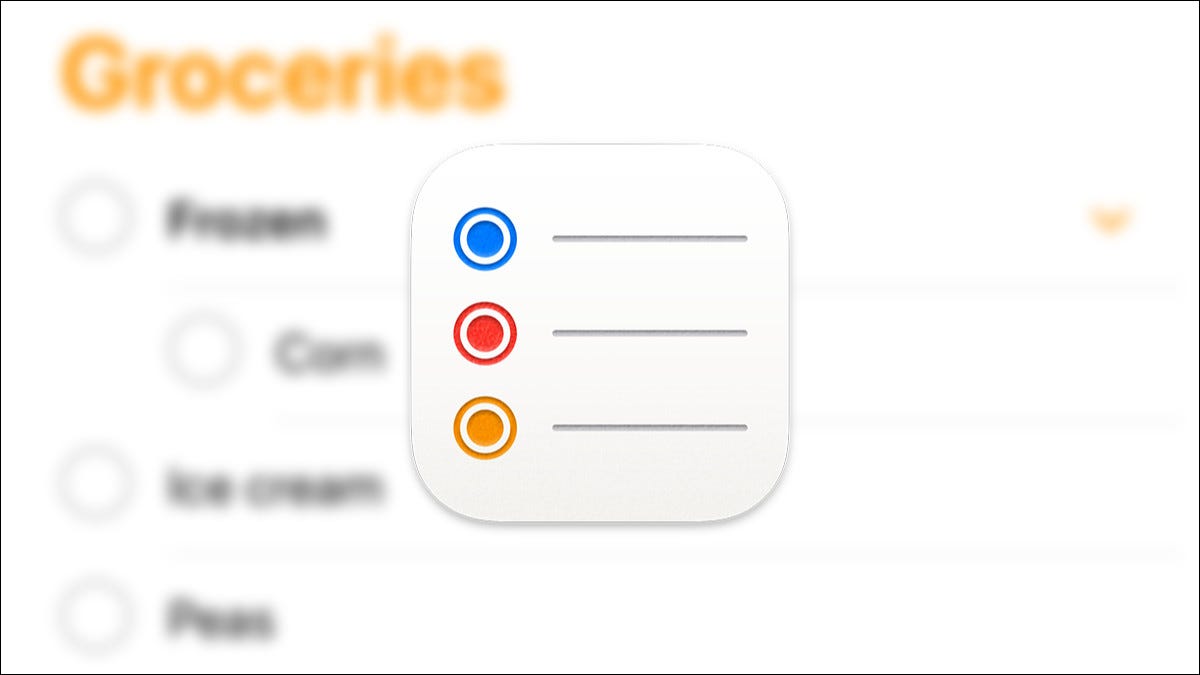
Recordatorios es una de las aplicaciones más útiles de tu iPhone (y Mac). Una característica particularmente útil es la capacidad de anidar recordatorios bajo encabezados contraíbles, lo que hace que navegar por listas largas y marcar varios elementos sea más fácil que nunca.
Uso de encabezados contraíbles en recordatorios
Hay algunas formas de usar encabezados contraíbles en Recordatorios en un iPhone. Lo más fácil es escribir el encabezado que desea usar, por ejemplo, «Frozen» y luego escribir algo que pertenezca a ese encabezado, por ejemplo, «Guisantes».
Desde aquí, puede deslizar el dedo hacia la derecha en «Guisantes» y tocar «Sangría» para convertir el elemento de arriba en el subtítulo (también puede deslizar el dedo si lo desea):
Para anular la sangría (y eliminar el encabezado), deslice de nuevo y elija «Anular sangría» en su lugar. A medida que siga agregando elementos, aparecerán bajo el subtítulo «Congelado» hasta que toque «Nuevo recordatorio» en la esquina inferior derecha de la pantalla.
La otra forma de hacer esto (quizás con una lista que ya ha creado) es arrastrando un elemento sobre otro elemento para anidarlo:
Puede agregar elementos subsiguientes soltándolos debajo del subtítulo, pero asegúrese de alinearlos para que estén sangrados cuando los suelte:
Una vez que haya organizado su lista, puede tocar la flecha en el subtítulo para colapsar o expandir la sección, lo que facilita la navegación si su lista es larga. También puede tocar la casilla de verificación junto al subtítulo para marcar todos los elementos de su lista a la vez.
Puede usar esta función para organizar mejor los elementos que anteriormente pueden haber vivido en listas separadas. Por ejemplo, es posible que desee organizar sus listas de compras por tienda o crear diferentes secciones para el equipaje de mano y el equipaje facturado al planificar un viaje.
También funciona en Mac (y es mejor)
Recordatorios es una aplicación útil para iPhone, pero también se sincroniza a través de iCloud con macOS. El uso de esta función en una Mac es generalmente más agradable, ya que puede usar métodos abreviados de teclado para sangrar y anular la sangría de los elementos sin preocuparse por arrastrar o deslizar (aunque estos también funcionan).
Para hacer esto, escriba un elemento en su lista y use Comando+] (corchete cuadrado derecho) para sangrarlo, o Comando+[ (corchete cuadrado izquierdo) para anular la sangría. Al igual que en un iPhone, todo lo que sangra convertirá el elemento directamente encima de él en un subtítulo.
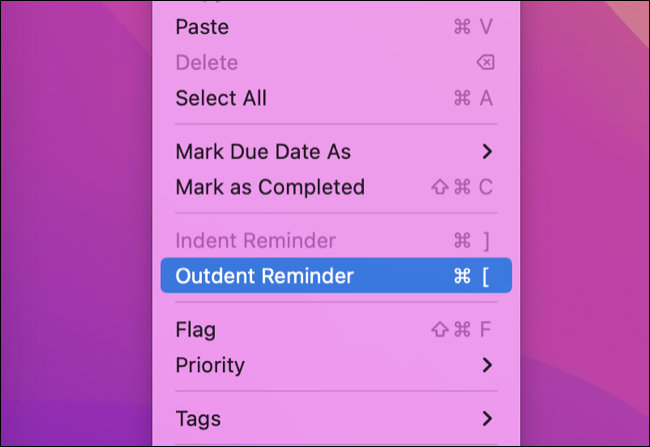
Si tiene una lista larga que le gustaría organizar, es mucho más fácil crear los subtítulos que necesita, arrastrarlos a su lugar y luego comenzar a sangrar los elementos. Puede arrastrar tal como lo hace en un iPhone usando su mouse o trackpad.
Los recordatorios son gratuitos y útiles
La aplicación Recordatorios de Apple se ha ido fortaleciendo en varias iteraciones de iOS y macOS (y en tabletas, iPadOS). Hay varias formas de crear rápidamente un recordatorio en su iPhone que se sincroniza automáticamente con otras plataformas y la plataforma es de uso completamente gratuito.
Puede crear recordatorios recurrentes , compartir listas y asignar elementos y acceder a sus listas desde cualquier dispositivo ( al igual que con Apple Notes ) a través de iCloud.com .


